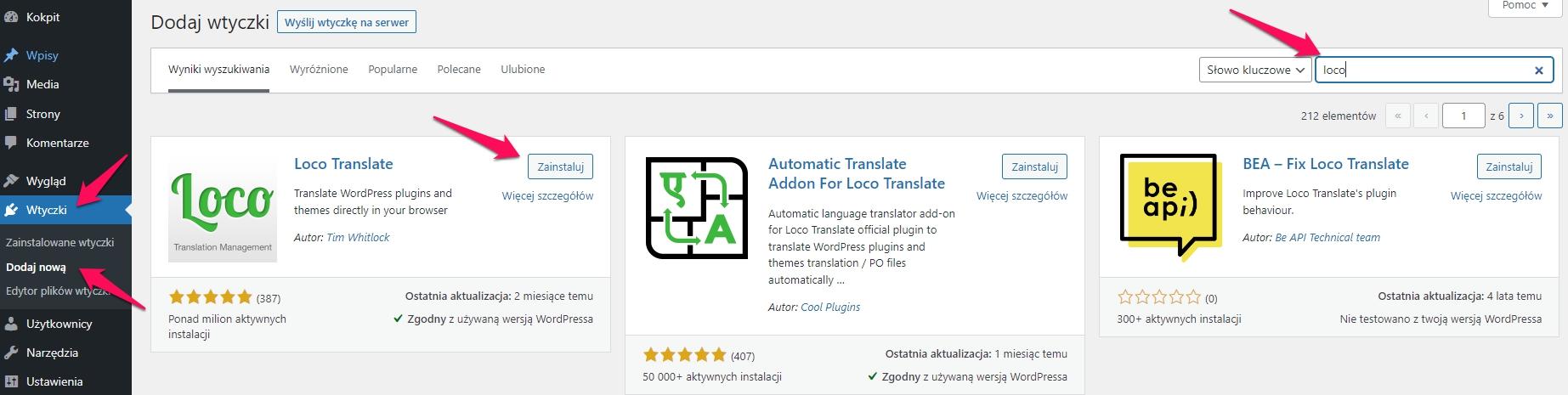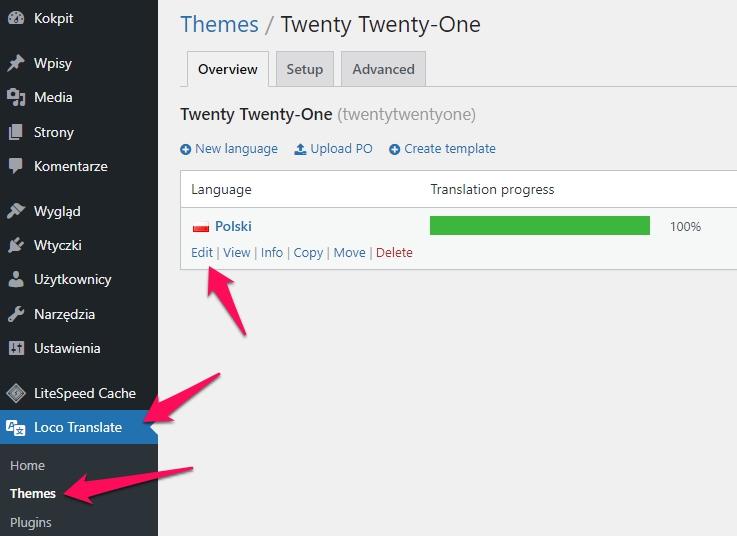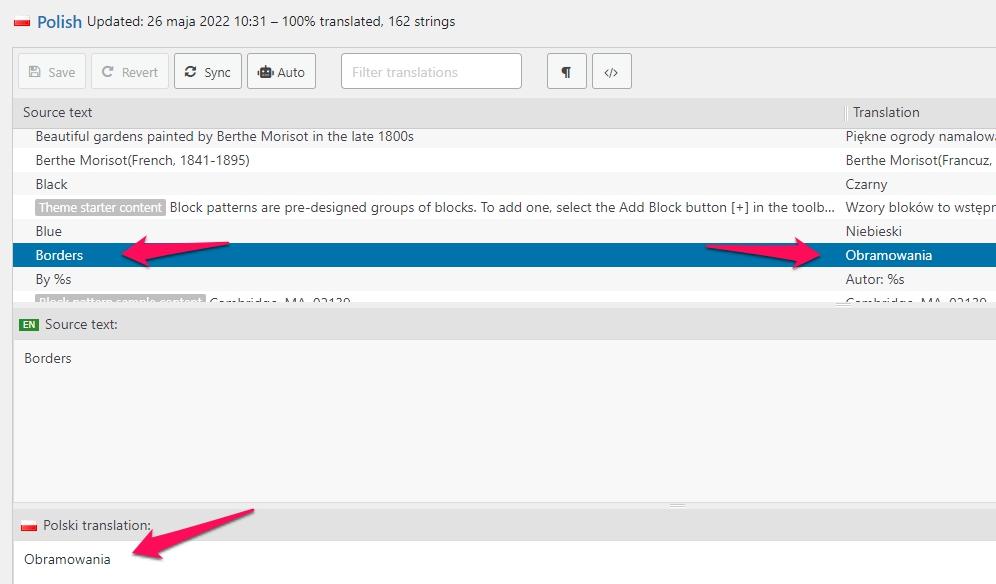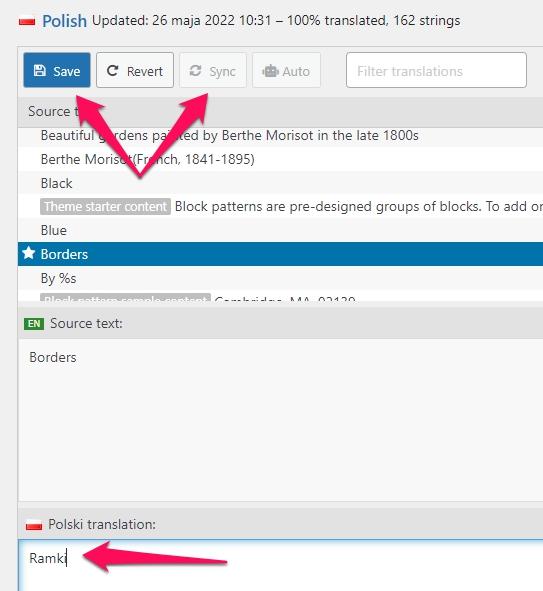Bywają sytuacje, że wtyczka czy szablon zawierają elementy, które nie zostały przetłumaczone na język, w którym planujesz prowadzić stronę. Wtedy na stronie będącej przykładowo całkowicie po polsku masz linki o treści next czy read more. Z pomocą może przyjść wtyczka Loco Translate, która umożliwi stworzenie nowych wersji językowych lub przetłumaczenie już istniejących dla zainstalowanych wtyczek i szablonów.
Spis treści
Instalacja
Po zalogowaniu się do zaplecza WordPress, przejdź do zakładki Wtyczki i tam wybierz Dodaj nową.
Następnie w polu wyszukiwarki po prawej wpisz, że szukasz Loco. Po chwili wtyczka Loco Translate powinna zostać odnaleziona. Kliknij w jej ramce kolejno Zainstaluj
Gdy instalacja się zakończy, kliknij przycisk Włącz.
Korzystanie
Po poprawnie wykonanej instalacji w menu po lewej stronie znajdziesz nową pozycję o nazwie Loco Translate.
Po rozwinięciu tego elementu menu mamy tam dodatkowe opcje. Najczęściej będziemy wykorzystywali Themes oraz Plugins. W naszym przykładzie chcemy zmienić frazę w zainstalowanym domyślnie szablonie.
Po przejściu do pozycji Themes, wybieramy szablon do dokonania edycji i na liście dostępnych języków wystarczy najechać kursorem myszki na wybrany, aby pojawiły się dodatkowe opcje. Klikamy tam link Edit.
Strona, która się załaduje będzie podzielona na trzy części. W górnej mamy listę fraz zarówno w oryginale, jak i tych, które są już przetłumaczone, w środkowej mamy oryginał i w dolnej pole do wpisania lub poprawienia wybranej frazy w języku, który edytujemy.
W naszym przykładzie chcemy zmienić frazę Borders, przetłumaczoną jako Obramowania.
Jak widzisz, podmieniliśmy frazę Obramowania na Ramki. Teraz na górze strony możemy kliknąć przycisk Save, co sprawi, że zmiana zostanie zapisana, a następnie kliknąć przycisk Sync, który po zapisaniu zmian zostanie aktywowany, aby nowa poprawiona przez nas fraza pojawiła się na stronie WWW.
To wszystko. Tak, to takie proste 🙂